- Autor Jason Gerald [email protected].
- Public 2023-12-16 11:39.
- E modifikuara e fundit 2025-01-23 12:46.
Ky wikiHow ju mëson se si të ndryshoni foton e profilit që shfaqet pranë emrit tuaj të përdoruesit të Apple ID.
Hapi
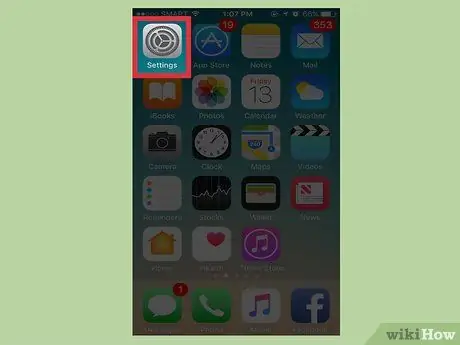
Hapi 1. Hapni menunë e cilësimeve të iPhone ("Cilësimet")
Kjo menu tregohet me një ikonë gri të ingranazheve dhe zakonisht gjendet në njërën nga ekranet kryesore të pajisjes, ose në dosjen "Shërbimet".
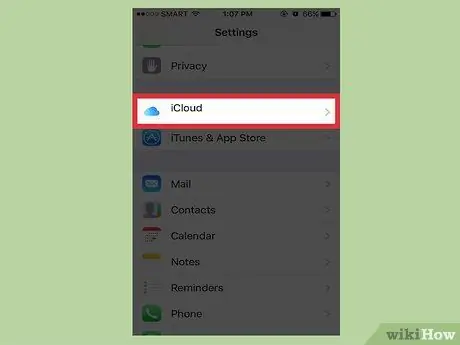
Hapi 2. Rrëshqitni ekranin dhe zgjidhni "iCloud"
Shtë në krye të segmentit të katërt të opsioneve të menusë.
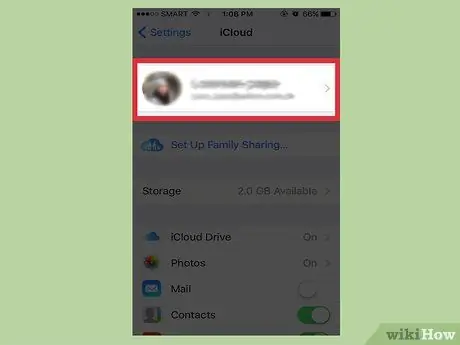
Hapi 3. Prekni Apple ID tuaj
ID është në krye të faqes dhe shfaq adresën tuaj të emailit të Apple ID.
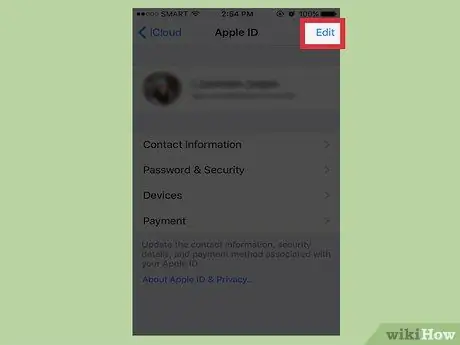
Hapi 4. Prekni Edit
Shtë në këndin e sipërm të djathtë të ekranit.
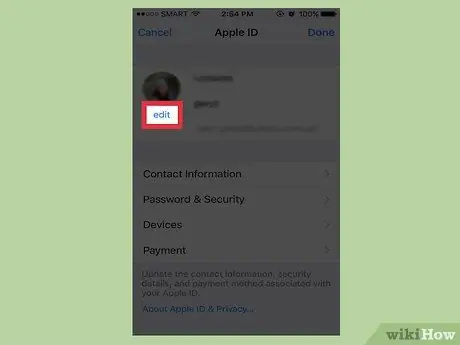
Hapi 5. Prekni Edit pranë fotografisë së ID
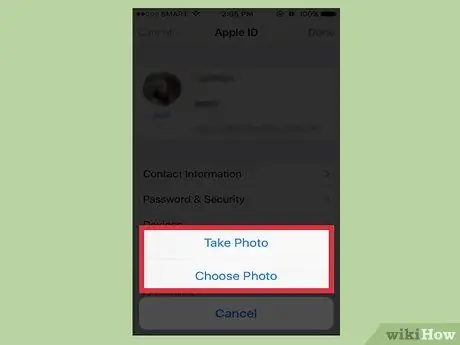
Hapi 6. Prekni Foto ose Zgjidhni Foto
- Nëse zgjidhni " Bëj foto ", aplikacion Kamera do të hapet dhe ju mund të bëni një fotografi. Pasi të keni marrë fotografinë e dëshiruar, zgjidhni " Përdorni ".
- Nëse zgjidhni " Zgjidhni Foto ", gjeni foton që dëshironi të përdorni nga dosja" Fototeka "dhe prekni" Zgjidhni ".
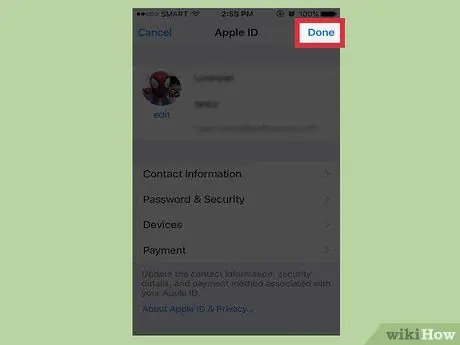
Hapi 7. Prekni Done për të ruajtur ndryshimet
Shtë në këndin e sipërm të djathtë të ekranit.






